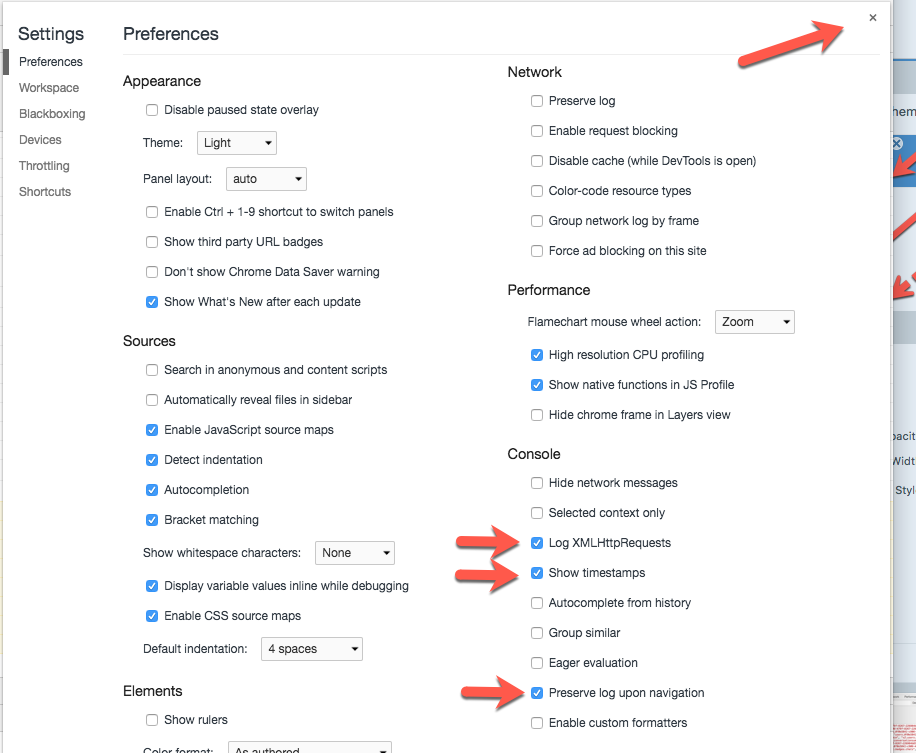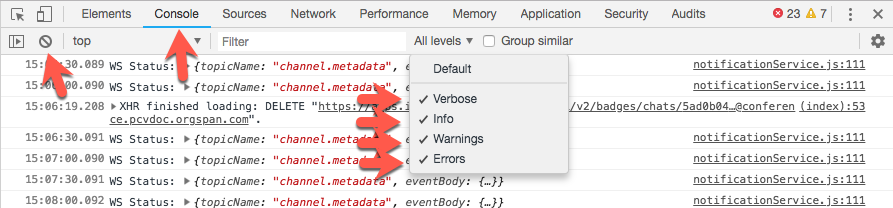Reúna los registros de la consola de Chrome
Cuando se producen problemas, los registros de la consola y de la red proporcionan visibilidad de las acciones y eventos en el ordenador de un agente. Resolver problemas sin información completa puede ser difícil. Sin embargo, cuando se combinan con los registros del lado de la nube, los registros del navegador (registros de consola y registros de red) proporcionan al servicio de asistencia de productos una imagen completa del problema.
El método para obtener un registro de consola en Mac y Windows es el mismo:
-
En su navegador Chrome, haga clic en y luego Más herramientas > Herramientas de desarrollo.
Nota: Es normal ver que el rastreo ya se está ejecutando en la consola al abrir. -
En la parte superior derecha del menú Herramientas para desarrolladores, haz clic en el ícono de configuración .
- En la sección Consola, haga clic en las siguientes casillas de verificación:
- Registro XMLHttpRequests
- Mostrar marcas de tiempo
- Conservar el registro en la navegación
- Para cerrar la página, haga clic en en la esquina superior derecha.
-
En la pestaña Consola , a la derecha del campo Filtro, haga clic en la lista Nivel de registro y seleccione cualquier nivel de filtro que no esté ya seleccionado. Cuando se seleccionan todos los niveles, la selección del nivel de registro es Todos los niveles.
- Para borrar la consola, haga clic en .
- Deje la consola abierta y reproduzca los pasos para el problema que se está investigando.
- Después de reproducir el problema, vuelva a la consola.
- Haga clic derecho y guarde el archivo de registro.Nota: Si copias o mueves los archivos de registro poco después de guardarlos, pueden romperse. Asegúrese de esperar a que se complete la transferencia de datos después de guardar el archivo y, a continuación, mueva el archivo a una ubicación diferente o cargue el archivo en el ticket de Soporte.
- Cargue el archivo en el ticket de soporte junto con cualquier otra información solicitada. Usar Mi apoyo para abrir y administrar sus casos de soporte.